La capacità di scansionare una firma è diventata fondamentale nell'attuale era digitale. Il passaggio alle transazioni online ha aumentato la richiesta di firme digitali. La documentazione fisica non è più necessaria grazie alla facilità di autenticazione offerta dalla scansione delle firme.
La facilità d'uso e l'efficacia della scansione delle firme ne spiegano la diffusione. Le persone possono firmare elettronicamente i documenti e risparmiare tempo e denaro imparando a scansionare le firme. Oggi è più facile che mai acquisire e utilizzare le firme online grazie allo sviluppo di sofisticate tecnologie di scansione.
In questo articolo
Presentazione di InstaScan per iPhone

InstaScan è uno strumento gratuito e facile da usare, progettato esclusivamente per gli utenti di iPhone. InstaScan è oggi l'applicazione di riferimento per la scansione mobile delle firme, grazie alle sue caratteristiche avanzate e all'interfaccia facile da usare.
I vantaggi di InstaScan per chi cerca una soluzione di scansione della firma senza problemi sono numerosi. Prima di tutto, ha eccellenti capacità di scansione. Ciò garantisce l'acquisizione accurata di tutti i dettagli della firma. Ciò è essenziale per preservare l'integrità e l'autenticità della firma digitale.
Inoltre, InstaScan semplifica la modifica e la personalizzazione delle firme scansionate. Per ottenere il risultato desiderato, è possibile modificare le dimensioni, l'orientamento e il contrasto dell'immagine scansionata. Questa adattabilità garantisce che la firma scansionata venga visualizzata correttamente e sia leggibile in una varietà di documenti digitali.
La perfetta integrazione di InstaScan con altre applicazioni è un ulteriore vantaggio. Le firme scansionate possono essere importate nei servizi di cloud storage, nei programmi di editing dei documenti e nei client di posta elettronica. Il flusso di lavoro viene così semplificato e non sono necessari trasferimenti o conversioni manuali.
InstaScan attribuisce inoltre un'alta priorità alla privacy e alla sicurezza. L'applicazione utilizza tecniche di crittografia per proteggere le firme scansionate e i dati privati. Potete stare tranquilli sapendo che nessun altro può accedere alle vostre firme digitali o abusarne.
Inoltre, InstaScan offre la possibilità di condividere facilmente le firme. Le firme scansionate possono essere facilmente condivise tramite social media, app di messaggistica o e-mail. Questa funzione può essere utilizzata per collaborare con altri o per ottenere firme elettroniche da clienti o colleghi.
Scansione di firme con InstaScan per iPhone
Aggiungere un tocco personale ai vostri PDF scansionati è facile come usare l'app InstaScan del vostro iPhone per scansionare le firme. Prima di procedere con le istruzioni seguenti, assicuratevi di aver installato l'applicazione InstaScan.
Firma PDF
Utilizzare InstaScan per aggiungere la propria firma a un PDF scansionato seguendo i seguenti passaggi:
Passo 1Aprire il PDF scansionato
Per aprire il PDF scansionato, toccare l'icona sulla homepage dell'app InstaScan.
Passo 2Accedere alla funzione Firma
Dopo aver toccato l'icona Commento a forma di bolla vocale, toccare l'icona Firma.
Creare la firma
Nella finestra a comparsa Firma, è possibile creare una nuova firma o selezionarne una già salvata. Toccando il pulsante Temporanea, è possibile utilizzare una firma temporanea, se questo è il vostro stile.
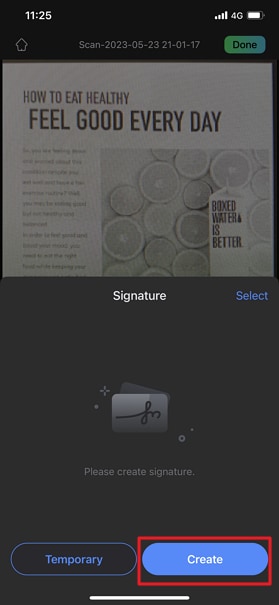
Disegnare una firma
Cliccare sul pulsante Crea per iniziare da zero la creazione di una firma. È possibile regolare lo spessore e il colore della firma toccando i pulsanti corrispondenti nella pagina Disegna firma. Quando si è pronti, riempire lo spazio vuoto firmando con il proprio nome.
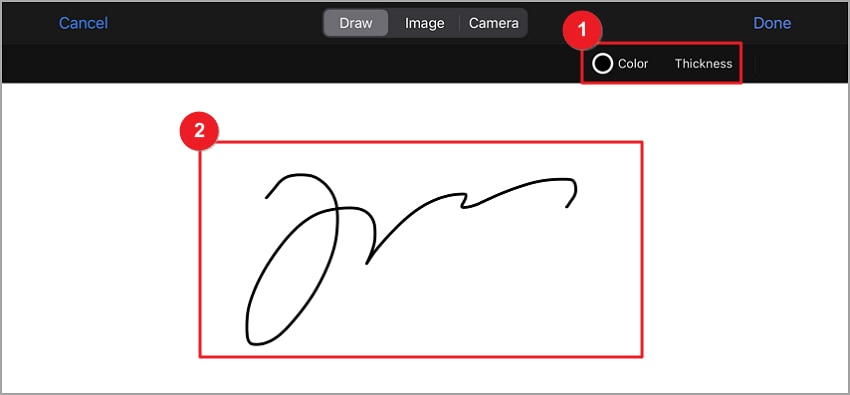
Firma dell'immagine
Selezionate l'opzione Immagine firma dalla scheda superiore se avete già un'immagine della vostra firma sull'iPhone. Nella finestra popup che appare, toccare Seleziona immagine e scegliere l'immagine della firma. L'immagine verrà automaticamente convertita in una firma in bianco e nero da InstaScan.
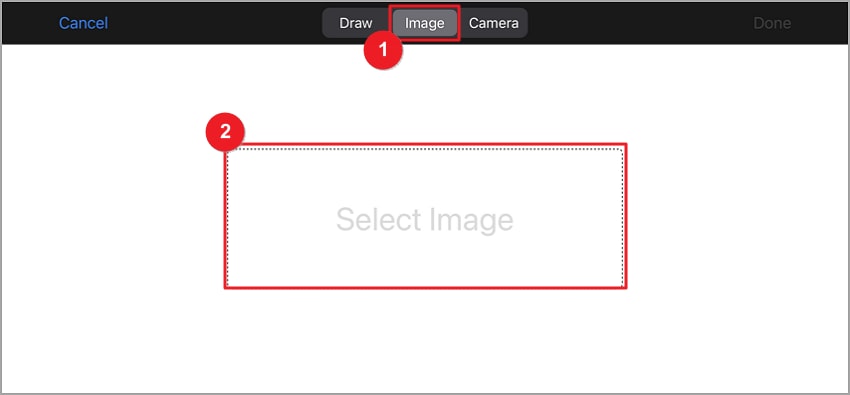
Fotocamera per catturare una firma
Per scattare una nuova firma con la fotocamera dell'iPhone, selezionare l'opzione Fotocamera dalla scheda superiore. Tenere selezionata l'immagine che si desidera utilizzare come firma, scattando una foto. L'immagine verrà automaticamente trasformata in una firma in bianco e nero da InstaScan.
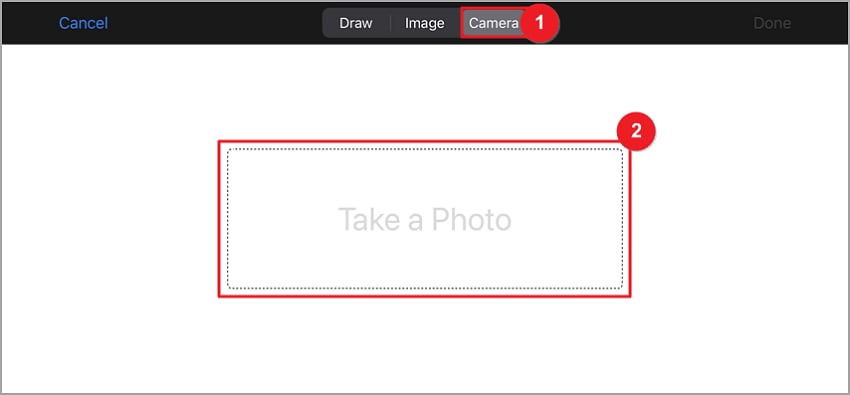
Aggiunta e cancellazione della firma
Per utilizzare una firma temporanea, selezionare quella creata o toccare il pulsante Temporanea. Per aggiungere la firma, toccare la posizione desiderata all'interno del PDF scansionato. È possibile modificare le dimensioni della firma trascinando i punti blu intorno ad essa. Toccare il pulsante Elimina per rimuovere la firma.
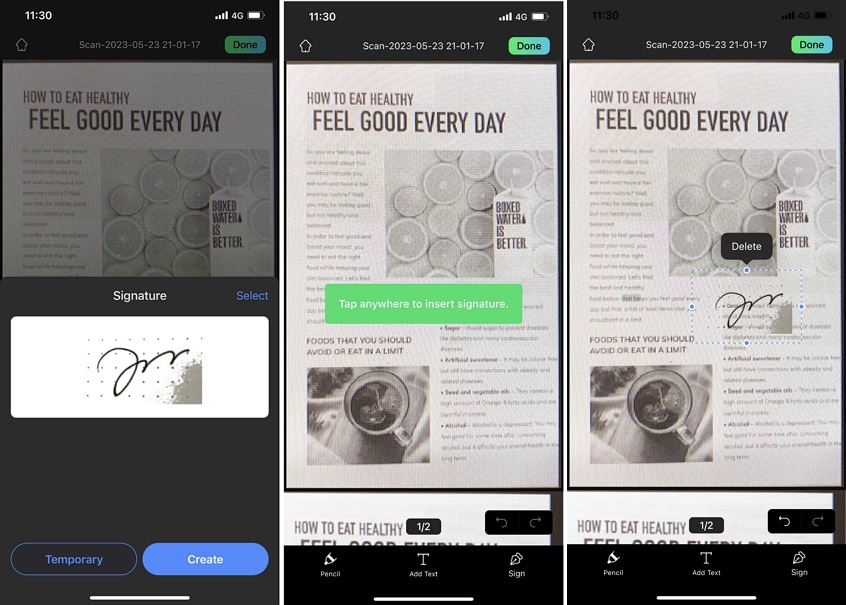
Con InstaScan per iPhone è possibile scansionare rapidamente la propria firma e aggiungerla ai PDF, aggiungendo un tocco personale ai propri documenti. Utilizzate InstaScan per sperimentare la facilità e la semplicità della digitalizzazione della vostra firma.
Scansione delle firme sul PC con uno scanner
La scansione delle firme su un PC richiede un dispositivo scanner. La digitalizzazione accurata e la migliore qualità delle scansioni sono solo due dei vantaggi. Per utilizzare uno scanner per digitalizzare le firme su un PC, seguite questi passaggi:

Passo 1Preparare il documento
Garantire che il documento da firmare sia in formato digitale e modificabile.
Passo 2Firma su carta bianca
Con una penna nera, firmate il vostro nome su un foglio bianco. Per migliorare la visibilità durante la scansione, utilizzare un inchiostro scuro e tenere la mano ferma.
Passo 3Posizione e illuminazione
Assicurarsi che il foglio con la firma rientri nei margini dello scanner prima di inserirlo. Per evitare distorsioni o ombre durante la scansione, appiattire la carta.
Passo 3Processo di scansione
Aprire l'applicazione di scansione predefinita o il software dello scanner sul computer. Per ottenere risultati ottimali, impostare i parametri di scansione, come la risoluzione, su almeno 300 dpi.
Passo 5Scansione della firma
Fare clic sul pulsante di scansione del software o cliccare sulle istruzioni sullo schermo per avviare il processo di scansione. La firma verrà scansionata dal dispositivo, producendo un'immagine digitale.
Passo 6Salvare e modificare l'immagine scansionata
Salvare l'immagine scansionata in un formato adeguato, come PDF, JPG, JPEG o PNG. Per eliminare le aree indesiderate dall'immagine scansionata, ritagliarla con un programma di editing di immagini come Paint. Se necessario, regolare il contrasto e la luminosità per migliorare la leggibilità.
Passo 7Inserire la firma nel documento
Utilizzando il programma di editing appropriato, aprire il documento in cui è necessaria la firma. Nella posizione specificata, inserire la copia scansionata della firma nel documento. Per adattare la firma al documento, ridimensionarla come necessario.
Passo 8Verificare e proteggere il documento
Assicurarsi che la firma sia leggibile e chiara nel documento completato. Per maggiore sicurezza, si consiglia di criptare il documento con una password prima di inviarlo. In questo modo, solo le persone autorizzate possono accedervi.
Passo 9Invio del documento
Una volta preparato il documento, utilizzare un protocollo di trasferimento file sicuro o un'e-mail sicura per inviarlo al destinatario designato.
Scansione di firme online: Strumenti e metodi
La scansione delle firme online offre una soluzione pratica alle persone che non hanno accesso a hardware o software specializzati. È possibile eseguire facilmente la scansione di firme da immagini utilizzando una serie di strumenti e siti web online molto noti. Ecco alcuni degli strumenti online comunemente utilizzati:
Smallpdf
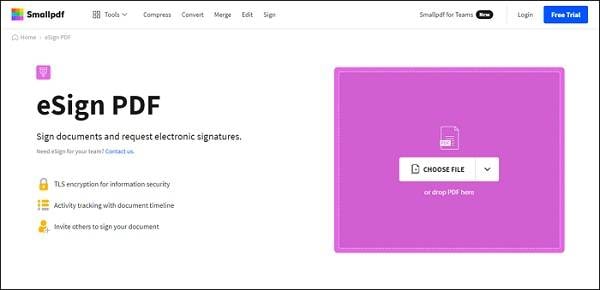
Un popolare strumento online che ha una funzione specifica per la scansione delle firme si chiama Smallpdf. Gli utenti possono utilizzare lo strumento "Extract PDF" per caricare un'immagine della propria firma su un documento. I documenti digitali possono quindi includere la firma estratta.
OnlineOCR
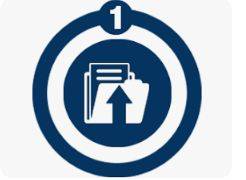
OnlineOCR è un altro strumento molto diffuso che offre funzionalità OCR (Optical Character Recognition). Gli utenti possono utilizzare la funzione OCR per estrarre la propria firma come testo modificabile o salvarla come immagine caricando un'immagine della propria firma.
In genere, per utilizzare questi strumenti online, si carica un'immagine della firma e si seguono le istruzioni fornite. Gli strumenti riconoscono ed estraggono la firma utilizzando sofisticati algoritmi e tecniche di elaborazione delle immagini.
Quando si utilizzano gli strumenti online per la scansione della firma, è fondamentale tenere a mente alcuni aspetti. La risoluzione e la chiarezza dell'immagine originale possono influire sulla qualità della scansione della firma. L'accuratezza della firma estratta può essere influenzata dal rumore di fondo o da altri elementi presenti nell'immagine.
Per salvaguardare ulteriormente la vostra privacy e i vostri dati sensibili, assicuratevi di utilizzare risorse online affidabili e sicure. Prima di caricare qualsiasi immagine, è bene controllare i termini e le condizioni dello strumento online o del sito web e la dichiarazione sulla privacy.
Grazie a una serie di strumenti online, è possibile eseguire la scansione delle firme online senza dover ricorrere a hardware o software specializzati. Questi strumenti offrono un metodo pratico per rimuovere le firme dalle foto. Possono essere incluse anche nei documenti digitali. Anche se sono accessibili e flessibili, è fondamentale essere consapevoli dei potenziali inconvenienti. Anche la protezione dei vostri dati personali ha la massima priorità.
Migliori pratiche per la scansione delle firme
Utilizzate questi consigli professionali e le migliori pratiche per garantire firme scansionate di alta qualità:
Illuminazione e posizionamento
Per evitare distorsioni o ombre durante la scansione delle firme, accertarsi che l'illuminazione sia adeguata. Per una scansione accurata, posizionare il foglio con la firma in piano e allinearlo entro i margini dello scanner.
Qualità della carta
Per la scansione delle firme, utilizzare carta bianca pulita e di alta qualità. Evitare carta con motivi o texture, perché potrebbe ostacolare il processo di scansione e ridurre la nitidezza della firma.
Risoluzione e formato del file
Per una qualità ottimale, selezionare una risoluzione di almeno 300 dpi (punti per pollice). In questo modo si garantisce che la firma, una volta riprodotta digitalmente, risulti nitida e mantenga tutti i suoi dettagli. La firma scansionata deve essere salvata in un formato di file ampiamente utilizzato, come JPG o PDF, per garantire la compatibilità e la facilità di condivisione.
Autenticità e validità legale
È consigliabile utilizzare tecnologie di crittografia o di firma digitale per preservare la legittimità e la legalità delle firme scansionate. Queste innovazioni garantiscono l'integrità della firma digitale e forniscono un ulteriore grado di protezione. Ciò rende difficile la manomissione o la falsificazione.
Conservazione e protezione sicure
Una volta effettuata la scansione, archiviare i file di firma in modo sicuro. Pensate di criptare i file o di conservarli su dispositivi di archiviazione criptati o su cartelle protette da password. Eseguite regolarmente dei backup dei file di firma per evitare la perdita di dati e garantirne l'accesso in caso di necessità.
Conclusione
Nell'era digitale, la scansione delle firme è efficiente e conveniente. La digitalizzazione delle firme è diventata onnipresente, sia che si tratti di strumenti online, di uno scanner per PC o di InstaScan su iPhone. Rispettando le migliori pratiche, come l'illuminazione adeguata, la scelta della giusta risoluzione e l'archiviazione sicura dei file delle firme, è possibile garantire firme digitalizzate di alta qualità e legalmente valide. Accettate i vantaggi dell'ottimizzazione del flusso di lavoro dei documenti, dell'aumento della produttività e della scansione delle firme online.
 100% sicuro | Senza pubblicità |
100% sicuro | Senza pubblicità |

